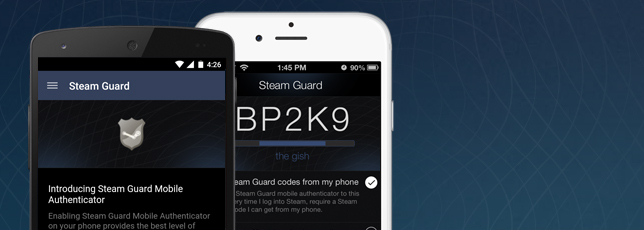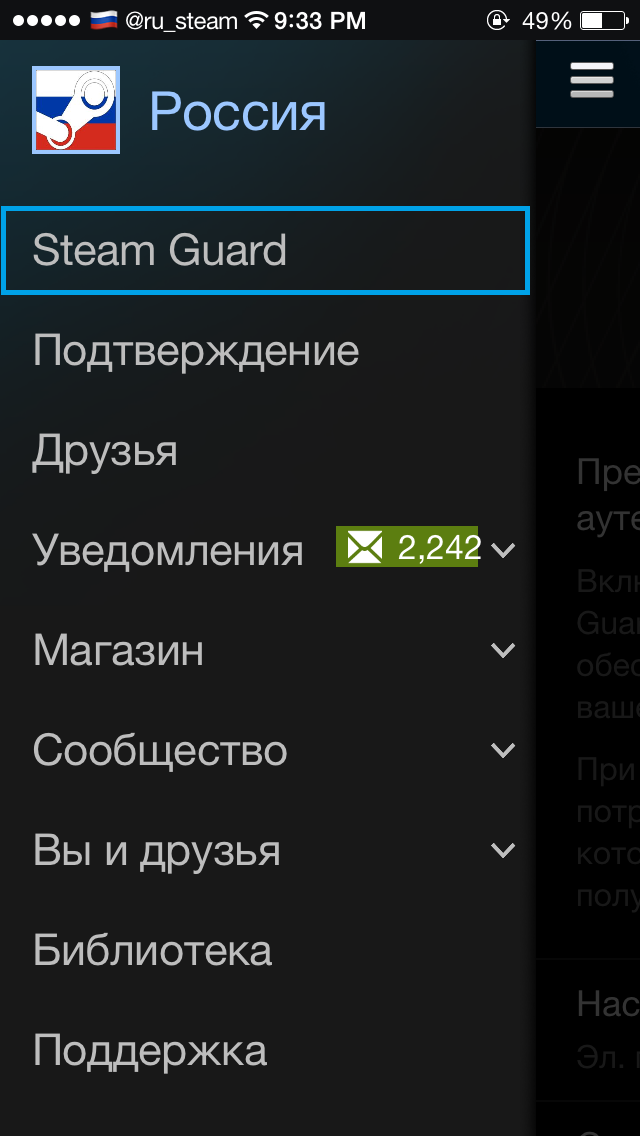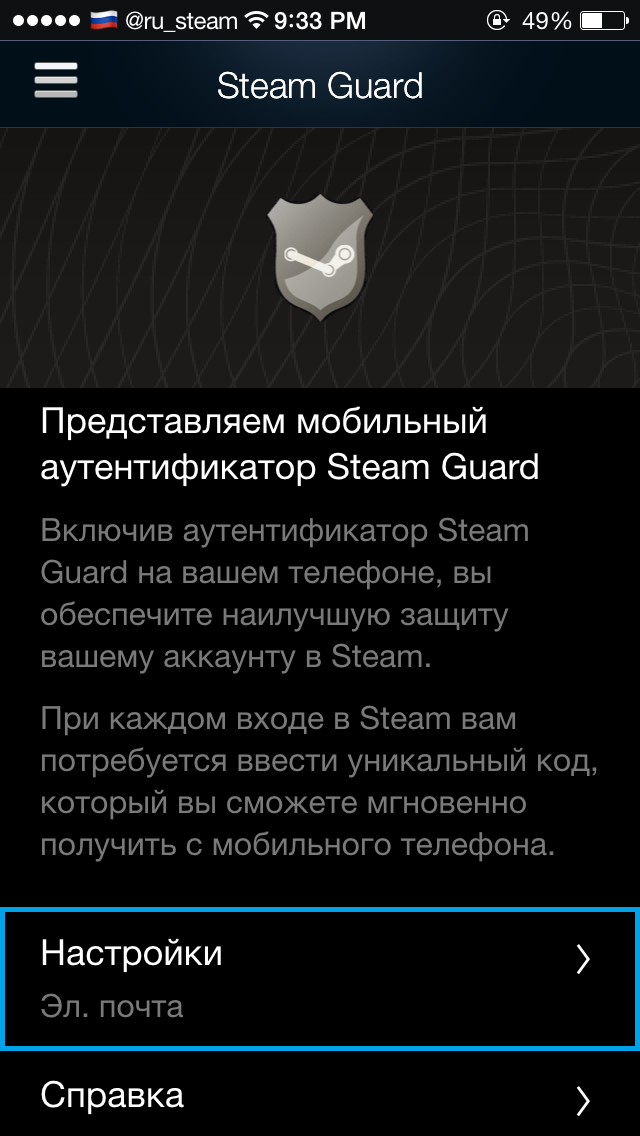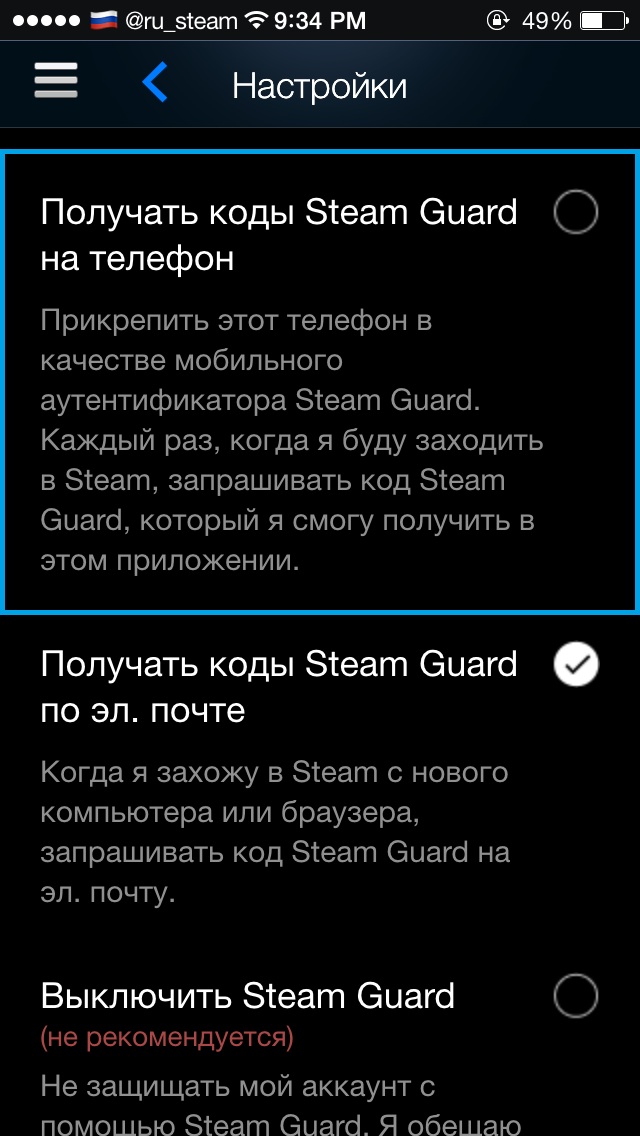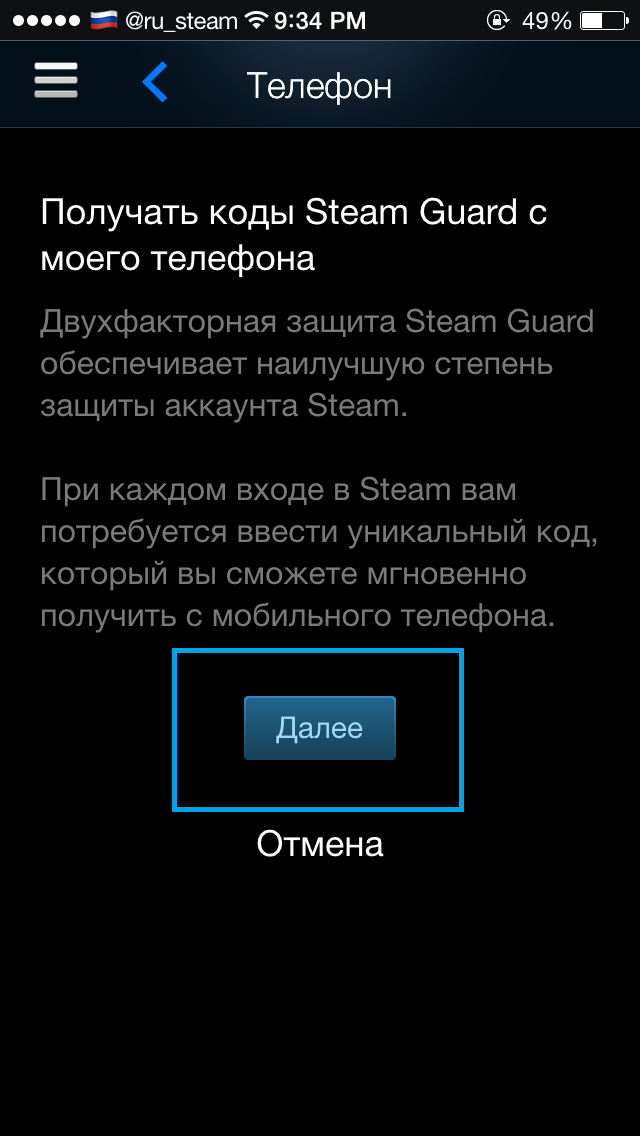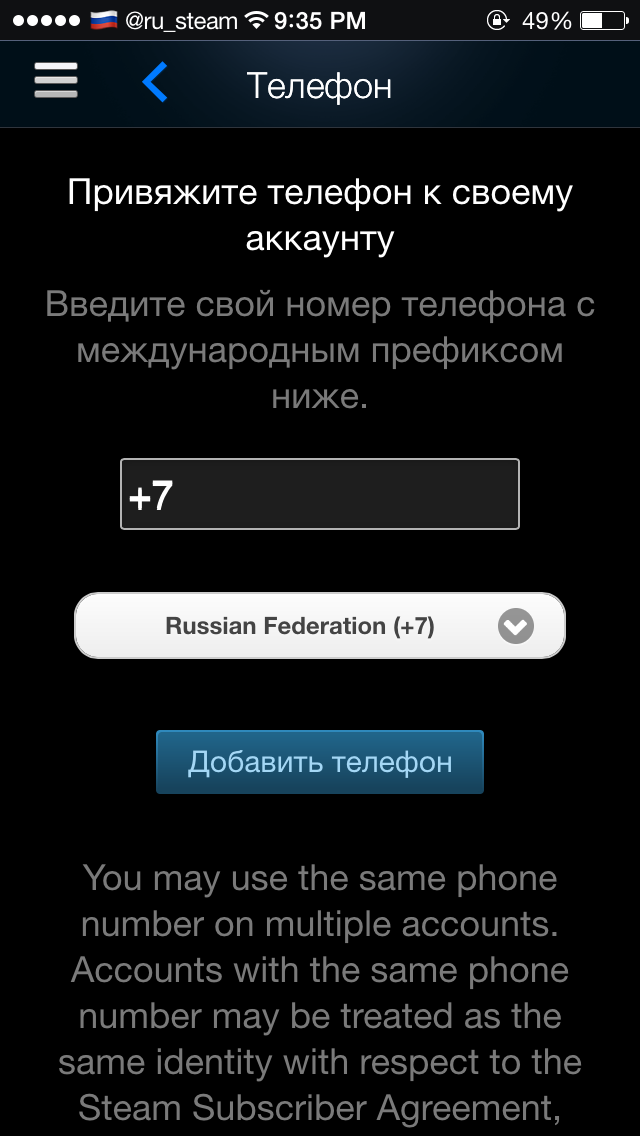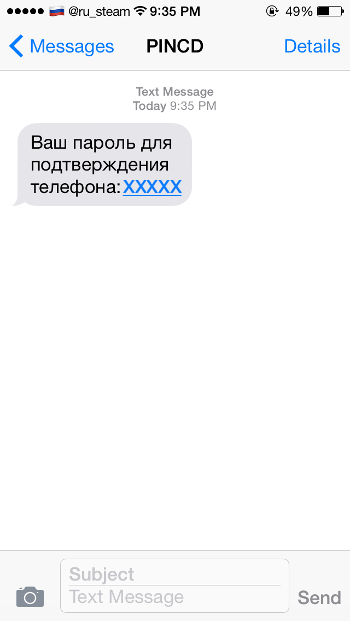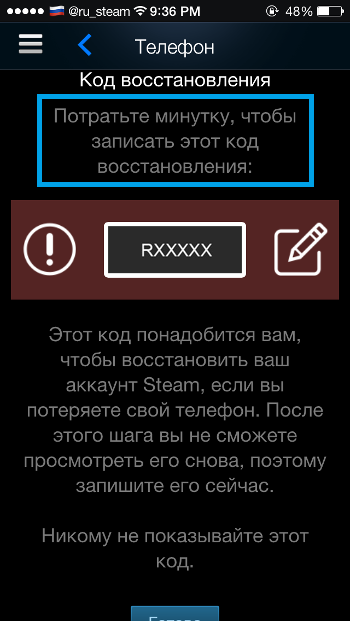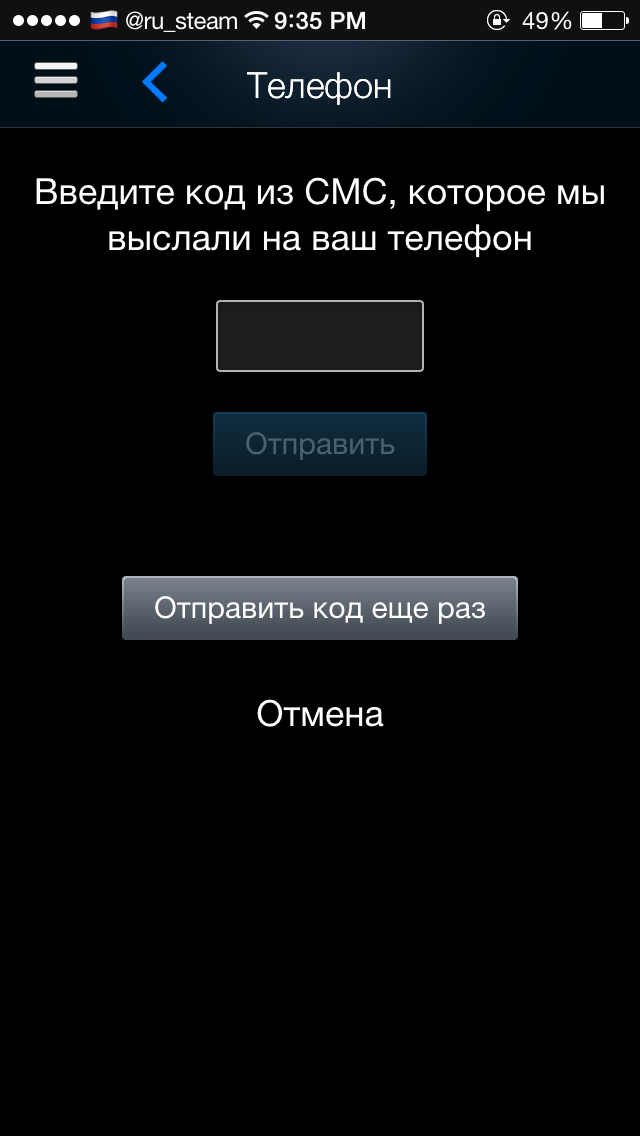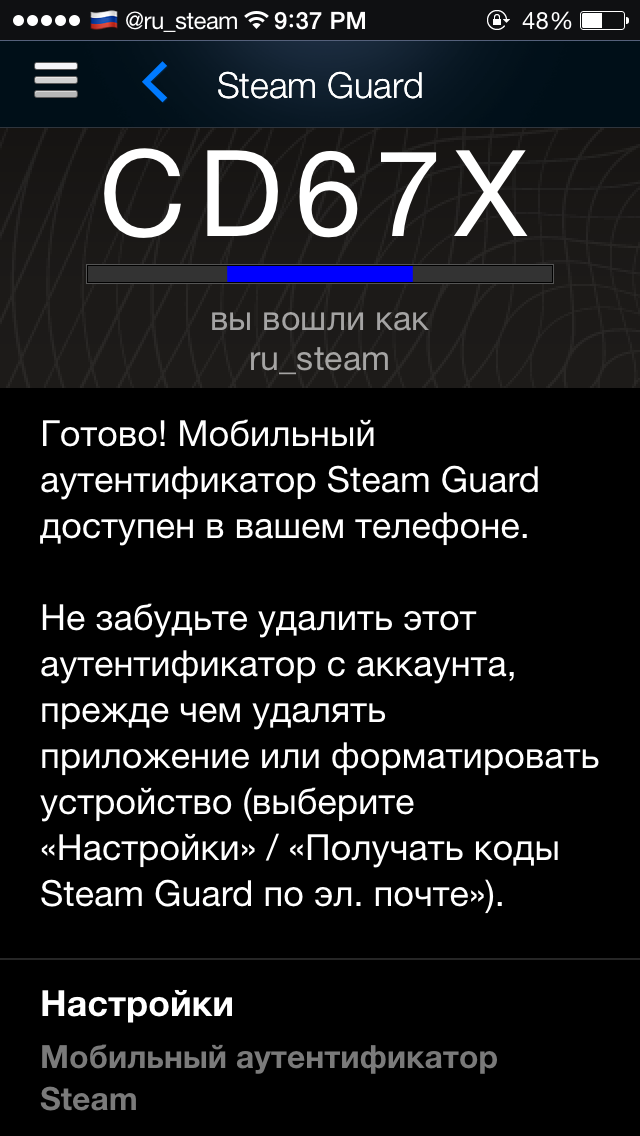Login
Store
Community
Support
Change language
View desktop website

![]()

Steam

910 ratings
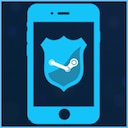
Steam Guard: настройка Мобильного аутентификатора Steam
В данном руководстве рассказывается о подключении Мобильного аутентификатора Steam к вашему аккаунту.
Введение
Данное руководство является переводом статьи с сайта службы поддержки: «Steam Guard: How to set up a Steam Mobile Authenticator».
Небольшая предыстория
Огромную часть сообщества Steam всколыхнула новость о введении системы под кодовым названием «Escrow», которая удерживает вещи, если при обмене у какой-либо из сторон не включён Мобильный аутентификатор Steam.
Originally posted by https://store.steampowered.com/mobile:
С 9 декабря, все пользователи, которые продают или передают предметы со своего аккаунта, должны использовать мобильный аутентификатор Steam на протяжении как минимум 7 дней до обмена. В противном случае, для защиты от несанкционированных обменов, Steam будет удерживать предметы в течение 3 дней, прежде чем обмен завершится.
Именно об установке Мобильного аутентификатора в данном руководстве и пойдёт речь. Пользуетесь Windows Phone, Symbian или вообще не обладаете смартфоном? Увы, но в этом случае вам придётся воспользоваться альтернативным решением, будь то установка эмулятора Android или даже покупка устройства на платформе iOS или Android…
Загрузка мобильного приложения Steam
Настройка Steam Guard
Действия по настройке приложения для ОС Android и iOS идентичны. В данном руководстве в качестве примера будет использоваться приложение для iOS.
Для начала вам потребуется установить приложение и войти в ваш аккаунт.
Чтобы открыть меню приложения, нажмите на кнопку в правом верхнем углу и выберите пункт «Steam Guard».
Здесь вы можете просмотреть параметры Steam Guard. Перейдите к меню «Настройки».
Выберите пункт «Получать коды Steam Guard на телефон» для начала настройки аутентификатора.
Следуйте инструкциям на вашем мобильном устройстве для его подтверждения.
Введите ваш номер телефона, предварительно выбрав международный префикс из выпадающего меню.
Steam отправит вам текстовое сообщение с кодом подтверждения.
Введите ранее полученный код, чтобы подтвердить, что вы можете получать SMS от Steam. Если вы не получили код, нажмите на кнопку «Отправить заново» и попробуйте ещё раз.
Если код был введён успешно, вы увидите код восстановления. Запишите его и храните в надёжном месте. Не пропускайте этот шаг.
После подключения аутентификатора вы увидите код Steam Guard, который периодически обновляется. При входе в Steam вам потребуется ввести этот код.
С дополнительной информацией о Мобильном аутентификаторе Steam вы можете ознакомиться здесь.
Если у вас возникли проблемы со входом при помощи Мобильного аутентификатора Steam, пожалуйста, воспользуйтесь сайтом поддержки (https://help.steampowered.com/) для восстановления вашего аккаунта.
Войти
Магазин
Сообщество
Поддержка
Изменить язык
Полная версия

© Valve Corporation. Все права защищены. Все торговые марки являются собственностью соответствующих владельцев в США и других странах.
Политика конфиденциальности
| Правовая информация
| Соглашение подписчика Steam
| #footer_refunds

![]()
МАГАЗИН
СООБЩЕСТВО
О STEAM
ПОДДЕРЖКА
Установить Steam
войти
|
язык

© 2023 Valve Corporation. Все права защищены. Все торговые марки являются собственностью соответствующих владельцев в США и других странах.
НДС включён во все цены, где он применим.
Политика конфиденциальности
|
Правовая информация
|
Соглашение подписчика Steam
О Valve
| Steamworks
| Вакансии
| Дистрибуция Steam
| Подарочные карты

Один из крупнейших сервисов распространения компьютерных игр — Steam — наконец-таки озаботился повышением уровня безопасности зарегистрированных аккаунтов. Ведь где крутятся деньги (и не малые), там вертятся и всякие личности, желающие их заполучить незаконным способом. Именно для того, чтобы оградить обычных пользователей сервиса от взлома и мошенников была введена специальная функция — Steam Guard. Она не даст неизвестному пользователю авторизоваться в системе под Вашим логином, даже если он знает верный пароль. Более того, на текущий момент некоторые функции Стима сейчас доступны только в том случае, если Steam Guard активен. например, «Обмен» или «Торговые площадки сообщества». И мало будет просто его включить, надо чтобы он проработал не менее 15 суток. В противном случае функции будут недоступны.
Как узнать свой стим гуард без телефона
От Steam Guard*а нет кода.
От Steam Guard*а нет кода.
может человек про секретный вопрос для сброса? там вроде такой был)
может человек про секретный вопрос для сброса? там вроде такой был)
Есть код. Именно код из цифр и букв для Steam Guard, который требуется при логине с нового устройства.
Есть код. Именно код из цифр и букв для Steam Guard, который требуется при логине с нового устройства.
Это не код а просто проверка защиты высылаемая на почту.
Источник
Функции
Стим Гуард — безопасная функция защиты аккаунта от кражи. Программа защищает учетную запись сгенерированным кодом доступа.
Некоторые опции Steam становятся активны только после 15 дней работы Steam Guard на всех подключенных устройствах и браузерах. В случае, если защитная функция была отключена даже на секунду, а потом снова запущена, воспользоваться ими не удастся, и придется снова ждать 15 дней.
Опции могут включать:
- обмен;
- FAQ торговой площадки сообщества.

Как включить стим гуард и узнать двухфакторный код
Раньше все компьютерные игры и программы хранились на специальных дисках, с помощью которых их можно было установить на свой персональный компьютер. Минусом этих устройств хранения цифровой информации было то, что они легко ломались. Достаточно крошечной царапинки, чтобы диск пришел в негодность. Однако, в 2003 году, компания Valve создала специальный сервис, который с натяжением можно назвать игровой социальной сетью. Она называется Steam (Стим).
Данный сайт позволяет покупать игры и программы на своем аккаунте, а затем, скачав программу, пользователь может скачивать все купленные им программы и игры, не боясь повредить какой-либо диск, т. к. все игры и даже сохранения хранятся на серверах компании. Конечно, там есть далеко не все игры, а лишь те, которые одобрила Valve, но их там многие десятки тысяч.
2а. Удаление аутентификатора с использованием прикрепленного номера телефона
Выберите «У меня больше нет доступа к коду восстановления».
Затем – «Отправить сообщение с кодом подтверждения на номер…».
На прикрепленный к аккаунту телефонный номер придет СМС с проверочным паролем. Введите его в следующем окне и нажмите «Продолжить».
Далее вы можете продолжить операцию двумя способами: подтвердив действие с помощью привязанной к аккаунту почты или введя пароль аккаунта (об этом ниже).
Способ 1: После ввода проверочного пароля выберите «Отправить код подтверждения аккаунта на…» (это адрес почты, прикрепленный к вашему аккаунту).
В следующем окне введите полученный по почте код и нажмите «Продолжить».
Далее нажмите «Удалить мобильный аутентификатор…».
Способ 2: Выберите «У меня больше нет доступа к этому адресу эл. почты».
Далее вам необходимо ввести пароль от вашего аккаунта и нажать «Продолжить».
Теперь вы можете отключить мобильный аутентификатор Steam Guard, кликнув по соответствующей кнопке (см. скриншот).
Что такое двухфакторный код steam guard
Система защищена стандартной процедурой ввода логина и пароля, однако, учитывая то, что на одном аккаунте может быть игр на огромную сумму денег, корпорация прибегла к еще одной мере предосторожности. Когда пользователь пытается войти в свой steam-аккаунт с другого ПК или даже браузера, на экране появляется уведомление, требующее ввести разовый код, который отсылается на указанную почту. Однако данная мера не может в случае, если был потерян доступ к почте. Однако, этот метод защиты не является единственным, о втором мы поговорим ниже.
Когда вы заходите на какой-либо сайт (в том числе стим) у вас требуют ввести логин и пароль, которые вы указывали при регистрации. При использовании двухфакторного кода, вы должны указать одноразовый пароль, который, как правило, приходит на ваш телефон (одноразовый код, про который говорилось выше, является самой примитивной защитой при помощи двухфакторного кода). Эта процедура происходит после ввода логина и пароля. Таким образом, мы имеем две линии защиты: обычную и с кодом. Миновать обе в обычных ситуациях невозможно. Steam имеет такую защиту и она называется Steam Guard.
Настройка
Установка приложения
Приложение Steam Guard поддерживается на популярных мобильных системах:
App Store — https://itunes.apple.com/us/app/steam-mobile/id495369748

Google Play — https://play.google.com/store/apps/details? >

Windows Phone — https://www.microsoft.com/en-us/store/apps/steam-official/9nblggh4x7gm

Активация
Активация аутентификации на всех системах схожа. В инструкции рассматривается включение на примере системы iOS (для iPhone, iPad).
1. Запустите приложение. Авторизуйтесь: введите логин и пароль, которые используете для входа на сайт Стим.
2. Перейдите в меню, тапните «Steam Guard».

3. Нажмите «Add Authenticator» (добавить аутентификатор).
Примечание. Для получения дополнительной информации по опции воспользуйтесь ссылкой «Help».

4. Введите номер телефона. На него придёт СМС. Укажите международный код страны в ниспадающем списке.

5. Дождитесь SMS с кодом подтверждения.

6. Укажите полученный код.
Внимание! Если смс не пришла, воспользуйтесь командой «Отправить ещё раз». Может быть определённая задержка получения сообщения, в зависимости от используемого мобильного оператора. В случае, когда код не получен и по прошествии нескольких часов, необходимо обратиться с техподдержку Steam.

7. После подтверждения отобразится код для восстановления. Обязательно сохраните его: запишите или запомните.

8. После добавления и активации аутентификатора в панели отобразится уникальный код для авторизации. Он периодически обновляется.

Как включить стим гуард
Как же активировать стим гуард? По умолчанию, данная функция ограничена, однако, при помощи следующей последовательности действий ее можно легко активировать:
Небольшое примечание: если почта не активирована, щит в настройках имеет красный цвет. Если вы уже подтвердили почту — желтый.
Для того чтобы максимально защитить свой аккаунт и получить зеленый щит, нужно привязать свой мобильный телефон к аккаунту (это должен быть смартфон, так как придется скачивать специальное приложение, работающее лишь на смартфонах). Это делается с помощью следующей последовательности действий:
В последних версиях стима данная процедура уже не нужна, однако, все важные системные сообщения будут отсылаться на ваш телефон, что обеспечивает дополнительную защиту вашего аккаунта.
Максимальную защиту обеспечивает подтверждение входа при помощи смартфона. Каждый раз, когда вы будете пытаться зайти в свой аккаунт, после ввода логина и пароля у клиента будет появляться окно для ввода одноразового пароля. Он будет высвечиваться в мобильном приложении, которое можно скачать в Apple Store для IOS или в Play Market для Android.
Для активации этой защиты пользователь должен снова зайти в настройки через меню стима, но в этот раз нужно нажать на кнопку «Настройки Steam Guard». Далее, следует поставить галочку напротив пункта «Получить коды Steam Guard по электронной почте». После этого, пользователю останется лишь скачать официальное приложение стима и зайти в свой аккаунт через него. В разделе Steam Guard будет постоянно писаться одноразовый пароль, обновляющийся каждые несколько секунд. Главным минусом данной защиты является то, что придется вводить его каждый раз при заходе в аккаунт.
Отключение
Действия, предпринимаемые для того, чтобы отключить мобильный аутентификатор Steam Guard, отличаются в случаях, когда есть доступ к телефону с приложением и без него.
Деактивация в приложении
Чтобы удалить двухфакторную защиту, сделайте следующее:
- Запустите мобильное приложение.
- В меню откройте раздел «Steam Guard».
- Активируйте опцию «Удалить аутентификатор».
- Подтвердите отключение двухфакторной защиты: в запросе выберите «Удалить… ».
Отключение без телефона
Чтобы убрать аутентификацию в профиле, когда нет телефона (например, если он был утерян), следует предпринять такие действия:
1. Перейдите в раздел поддержки на официальном сайте. Кликните «Войти».

2. Выберите в списке проблему «Мой … аутентификатор… удалён или утерян».

3. Введите e-mail, прикреплённый к учётной записи и капчу, отправьте данные.

4. Если доступа к e-mail нет, выберите пункт «У меня нет больше доступа… ».

5. Заполните поля заявки:
- e-mail для обратной связи (это может быть другая почта, которая не использовалась в Steam);
- имя аккаунта (доступ к которому нужно восстановить);
- первый используемый адрес почтового ящика в профиле;
- номер мобильного, прикреплённого к учётке.
В поле «Есть ли ещё какие-либо детали… » укажите по возможности дополнительную информацию, подтверждающую ваши права на восстанавливаемый аккаунт. Это может быть скрин из профиля платёжной системы с данными по платёжной операции, выполненной в Steam.

6. Клацните кнопку «Отправить».
7. Верифицируйте e-mail, указанный в заявке:
-откройте письмо от сервиса, скопируйте код;

-введите код на сайте.

8. Убедитесь в том, что заявка с просьбой отключить Стим Гуард отправлена.

Поддержка отправит ответ примерно через 1-2 неделю. Внимательно ознакомьтесь с сообщением из Steam и следуйте инструкции, чтобы войти в профиль.
Успешного восстановления доступа к аккаунту Steam! Используйте аутентификатор. Повышенный уровень защиты поможет вам избежать множества неприятностей и приятно проводить время за любимыми играми, не опасаясь взлома аккаунта.
Из этой инструкции вы узнаете, как удалить мобильный аутентификатор Steam и отключить Steam Guard.
Сломал телефон, как зайти в стим?
30 Oct 2016 в 09:14
30 Oct 2016 в 09:14 #1
Здравствуйте. В общем, был подключен мобильный аутентификатор, но телефон в данный момент в нерабочем состоянии. Как зайти в стим теперь? Просит код, который в аутентификаторе и генерируется как раз
30 Oct 2016 в 09:16 #2
можно вырубить эту штуку через мэйл, но потом 2 недели нельзя трейдится, а после ремонта и повторной привязки еще 2 недели. Если не горит, юзай.
30 Oct 2016 в 09:18 #3
Как именно это сделать?
30 Oct 2016 в 09:18 #4
Там был код восстановления, который выдается при привязке аккаунта к телефону, с помощью него можно было бы зайти, я так понимаю, что ты его не записал/потерял. Ну в таком случае делай так, как сказал челик выше
30 Oct 2016 в 09:23 #5
там вроде всё написано :d
30 Oct 2016 в 09:24 #6
Если это не поможет, то тебе только в техподдержку писать
А ещё во избежание подобных случаев можно самому себе в вк написать все коды восстановления (Естесна если тебя там не взламывают)
07 Nov 2016 в 17:32 #7
Как обычно, суппорт ответил только через 2 с половиной недели, всем спасибо)
Источник
Отключение аутентификатора с помощью кода восстановления или прикрепленного номера телефона
Зайдите в настройки клиента Steam на компьютере и выберите «Управление настройками Steam Guard…».
В следующем окне кликните по кнопке «Удалить аутентификатор».
Далее – «У меня больше нет доступа к мобильному аутентификатору Steam Guard».
Затем – «Удалить с помощью кода восстановления».
Теперь необходимо ввести ваш код и подтвердить действие кнопкой «Использовать код восстановления».
Вы увидите окно с сообщением об успешном удалении. Нажмите «Готово».
Phobiastrike
20.10.2022
При входе в мобильное приложение не нужен Стимгард, только логопасс.
Ответить
Развернуть ветку
Фанат Лорен Мэйберри
20.10.2022
когда я бету ставил, то при входе в стим с этой беты требовался стимгард.
просто там же в приложухе, когда высвечивался qr надо было нажать назад, в ней же глянуть код (я вообще хз, как это работает по логике стима) и в ней же его ввести.
типа меня уже залогинило, но код введи. бред какой-то
Ответить
Развернуть ветку
Phobiastrike
20.10.2022
При входе в Стим и при входе в мобильное приложение – это разные вещи.
Ответить
Развернуть ветку
Phobiastrike
20.10.2022
когда я бету ставил, то при входе в стим с этой беты требовался стимгард
Сам же про Стим сказал, а не МП.
У меня при логине в МП не требуется Гарда. Только логопасс.
Ответить
Развернуть ветку
Фанат Лорен Мэйберри
20.10.2022
Ну мы тут обсуждаем мобильное приложение, так что я не думал, что надо уточнять, что я тут вклиниваюсь тоже с приколами с мобильным приложением, а не с десктоп версией)
У меня так было:
– В конце лета обновил версию на телефоне до беты
– Меня разлогинило (на телефоне)
– Ввожу логинпасс
– Введите стимгард
– Я охуел (где его брать-то, раз меня разлогинило после обновы?)
– Потыкал пару раз назад, меня впустило в меню. Получилось так, что меня всё же залогинило после ввода логинапасса, но мобильное приложение всё еще требовало код стимгарда
– Я его посмотрел в самом мобильном приложении
– Там же его и ввёл
– Выхуел обратно
Ответить
Развернуть ветку
Phobiastrike
20.10.2022
Скорее всего, ошибка бетки. А так можно же на почту отправить Стимгард.
Ответить
Развернуть ветку
Александр Драгунов
20.10.2022
На старой версии тоже требовало стимгард
Просто когда тебя разлогинивало, код всегда вверху висел в приложении
Но это да, странно требовать код в приложении, который этот же код тебе сейчас показывает
Ответить
Развернуть ветку
Антон Коркин
20.10.2022
Тебе давали код востановления при первом входе/включении двухфакторки
Ответить
Развернуть ветку
Антон Коркин
20.10.2022
Я говорю про десятизначный код для востановления стимгард, например при потере телефона…
Ответить
Развернуть ветку
Антон Коркин
20.10.2022
Поддержка – Настроить аутентификатор…
Но это в старой версии приложения, до новой не обновляю пушто там чат выпилили
Ответить
Развернуть ветку
Interax
20.10.2022
Кста, они сделали чат отдельным приложением, если что
Ответить
Развернуть ветку
Interax
20.10.2022
Я подумал, что они его вообще удалили и полез смотреть)
Ответить
Развернуть ветку
iamV1nger
20.10.2022
Никак, это наебалово от валв, только сносить через номер телефона двухфакторку.
Ответить
Развернуть ветку
GodGaben
20.10.2022
1. У тебя должны быть резервные коды для входа.
2. У тебя должен быть код восстановления начинающийся на “R” .
3. Теперь чтобы получить код аутентификатора надо просто залогиниться в приложение, без этого код показываться не будет.
Ответить
Развернуть ветку
Мистер Тролик
20.10.2022
Автор
Резервные коды есть, но они длиннее на 1 символ. Приложение на мобиле требует 5 символов, а резервные идут с 6ю
Ответить
Развернуть ветку
GodGaben
20.10.2022
Так что тебя смущает? Я обновил приложение, просто залогинился без двухфакторки. Зайди через браузер с резервным кодом, сбрось двухфакторку, запусти ее снова.
Ответить
Развернуть ветку
johnsensonn
20.10.2022
Сейчас проверил. Нажал Move authenticator, пришла смска, ввёл код. Готово.
Ответить
Развернуть ветку
РичардS
20.10.2022
а я просто зашел, выбило, зашел второй раз появилось окно логина и пароля, ввел, выбило, захожу в третий раз, уже как обычно без ввода логина и пароля.
Ответить
Развернуть ветку
Читать все 26 комментариев
Из этой инструкции вы узнаете:
- как включить Steam Guard в клиенте Steam на компьютере с ОС Windows;
- как включить мобильный аутентификатор Steam с помощью приложения для Android и iOS.
Что нужно сделать прежде всего?
Убедитесь, что помните пароль к аккаунту (в том случае, если программа запускается автоматически без ввода пароля) и имеете доступ к прикрепленной электронной почте. Если не можете восстановить доступ к почте и забыли пароль, обратитесь в поддержку.
Важно:
- мобильный аутентификатор можно включить только после подтверждения электронной почты;
- если почта у вас уже подтверждена, а Steam Guard активирован, сразу переходите ко второй части инструкции.
Подтверждение адреса электронной почты и автоматическая активация Steam Guard
Запустите программу, кликните по строке Steam в левом верхнем углу окна и выберите «Настройки».

Примечание: попасть в настройки программы можно и другим способом: кликните правой кнопкой мыши по значку Steam в трее и выберите необходимый пункт.

В настройках кликните по кнопке «Подтвердить адрес эл. почты…».

Подтвердите ваше действие, нажав «Далее» в появившемся окне. На почту, привязанную к аккаунту, придет ссылка, перейдя по которой вы подтвердите свой адрес. Если все сделано правильно, статус безопасности в окне настроек изменится.

Теперь просто перезапустите программу. Повторно открыв настройки, вы увидите, что статус безопасности вновь изменился. Steam Guard активирован.

Ручное включение Steam Guard
Используйте способ ручного включения, если по каким-то причинам защита была отключена, и в настройках программы статус безопасности обозначен как «Steam Guard отключен».

Кликните по строке «Управление настройками Steam Guard».

В следующем окне выберите «Получать коды по электронной почте».

Теперь вам нужно ввести пароль от своего аккаунта.

Примечание: установите галочку возле строки «Запомнить мой пароль», если хотите, чтобы на этом компьютере вход в Steam производился автоматически без ввода пароля. Если кто-то посторонний имеет доступ к вашему компьютеру, и вы хотите каждый раз при запуске программы вводить пароль, снимите эту галочку.
После того, как вы введете пароль и нажмете «Войти», появится окно авторизации компьютера, а на привязанную к аккаунту почту придет письмо с кодом допуска. Выберите пункт «Я получил сообщение от службы поддержки…» и нажмите «Далее».

Примечание: если код допуска не приходит, проверьте папку «Спам».
Теперь вставьте полученный в письме код и нажмите «Далее».

Примечание: галочку напротив строки «Запомнить этот компьютер» можно оставить, если вы хотите, чтобы ваш ПК был авторизован постоянно. В этом случае при входе в аккаунт Steam с этого компьютера код доступа запрашиваться не будет. Снимите галочку, если хотите, чтобы код доступа запрашивался. В этом случае при каждом входе вам потребуется вводить новый код, который будет приходить на вашу почту. В поле «имя устройства» можно ввести любое название (например, «Мой ноутбук»). Это полезно, когда у вас авторизовано несколько устройств.
В последнем окне вам нужно нажать «Готово». После этого Steam Guard включится, а зайдя в настройки, вы увидите, что статус безопасности изменился.

Включение мобильного аутентификатора Steam Guard
Для включения аутентификатора вам потребуется смартфон или планшет под управлением iOS, Android или Windows с установленным приложением Steam. Если у вас нет этого приложения, найдите его в AppStore, Play Market или Microsoft Store и установите.
Ссылки, для тех, кто не может найти приложение самостоятельно:
- Steam для iOS
- Steam для Android
- Steam для Windows Phone
После запуска приложения вам необходимо ввести свой логин и пароль от аккаунта и коснуться кнопки «Войти».

Как только войдете, на прикрепленную к аккаунту почту придет письмо с кодом доступа. Его необходимо ввести в следующем окне и коснуться кнопки «Отправить».

Примечание: в поле с надписью «введите название» можно указать любое название (например, «Мой телефон»). Это полезно, когда у вас авторизовано несколько устройств. Поле можно и не заполнять.
После отправки кода вы попадете в основное окно программы. Коснитесь значка меню.

Далее – Steam Guard.

И «Добавить аутентификатор».

В следующем окне укажите номер вашего телефона, который будет прикреплен к аккаунту. Сначала выберите страну (если это необходимо), затем вводите номер. Коснитесь «Добавить телефон».

Как только вы добавите номер, на него придет СМС с кодом, который нужно ввести в следующем окне. После ввода коснитесь кнопки «Отправить».

Примечание: если СМС не приходит, попытайтесь отправить его повторно, коснувшись строки «Отправить код еще раз». Если повторная отправка не дала результата, используйте сим-карту другого оператора.
Далее появится окно с кодом восстановления (он начинается на букву R, затем – несколько цифр). Обязательно перепишите его и положите в надежное место. После этого коснитесь кнопки «Готово».

Вы попадете в окно программы с меняющимися кодами. Теперь мобильный аутентификатор Steam Guard включен.